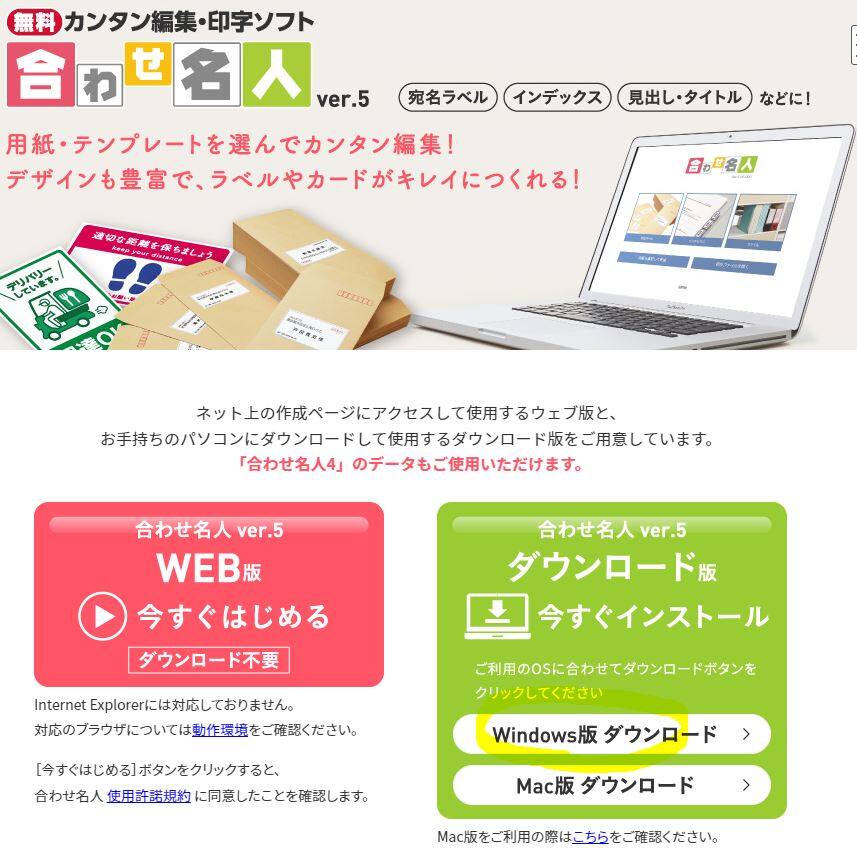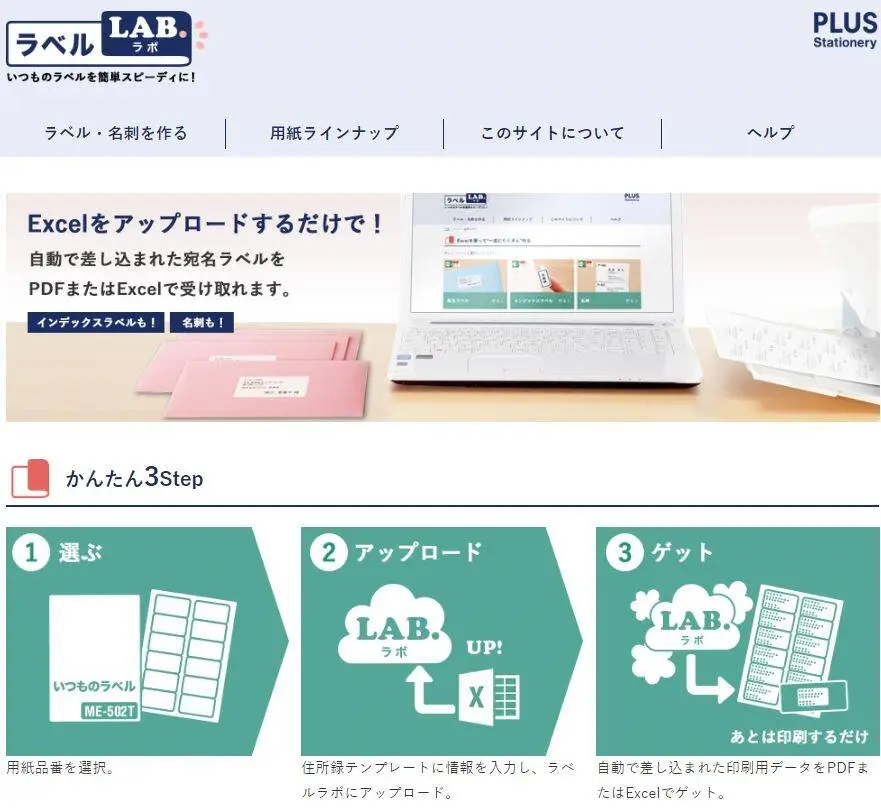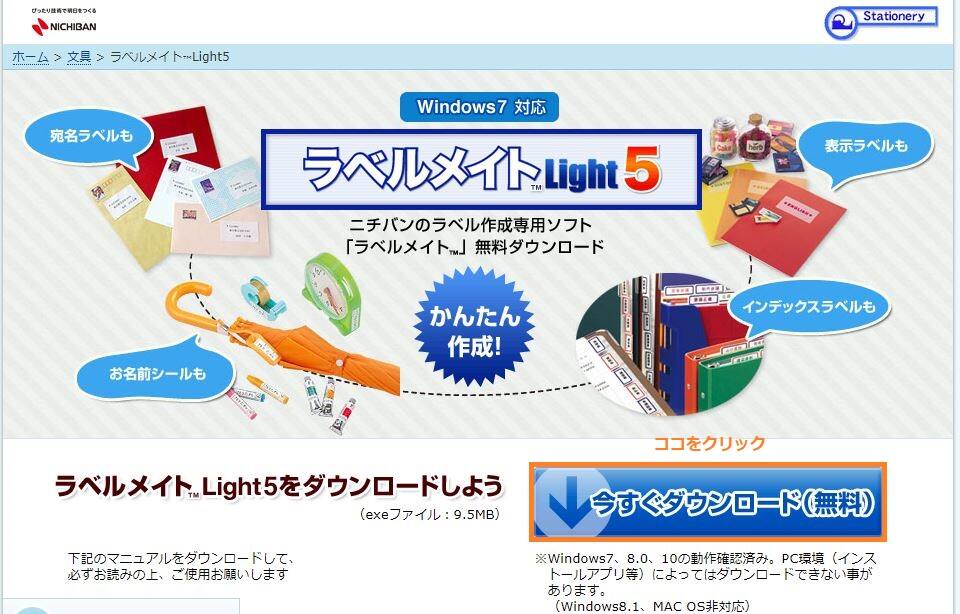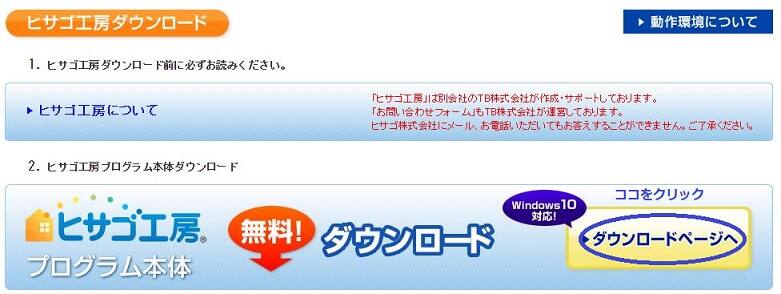ラベルドクターSP LITEのダウンロードやインストール!
ラベルドクターにはSP LITEという無料版がある!
ナナクリエイトが優良版のラベルソフト「ラベルドクター」になんと無料版があります!ソフト名は「ラベルドクターSP LITE」。このソフトを使えば、多くのクライアントに発送するための宛名ラベルを始め、バーコードラベルの作成やCD・DVDのラベルなども、手軽に作れてしまうので、多くの企業などで活用されています。ナナクリエイトのラベルドクターの良いところはオーダーメイドサービスを行っているところでしょう。自分好みのラベルシールにしたくても技術がないという方はおすすめの会社です。ただ無料版で使う場合は最低限の印刷機能はありますがこのサービスなどはないので注意。
※対応している用紙を使用しないと印刷できないこともあります。
※ラベルドクターSPは有償ソフトで、その簡易版が「SP LITE」です。
文字や画像のレイアウトやデザインは当然のことながら、住所録データを用いた宛名ラベルの作成(いわゆる差し込み印刷)など、ビジネスだけでなく、多種多様なシチュエーションで活用できること間違いなし!
【対応OS】ウィンドウズ 10/8.1/8/7/Vista(日本語対応)。
※ウィンドウズ 2000、Me、98、MacOSには非対応。
無料版ラベルドクターSP LITEのダウンロード方法(インストール)
トップページの下記部分をクリックしましょう。※ナナクリエイト公式サイトから)。
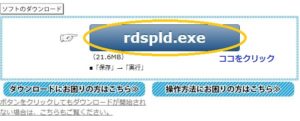
上記の囲みをクリックすると「rdspld.exe」のダウンロードが開始されます(アイコンはこれ⇩です)。
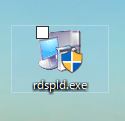
ポチッとダブルクリックをすると、インストールが開始されます。次へをクリック。

以下の画面が表示されます。
①名前と組織を入力してください※組織ってなんか危険な香りがありますね(笑)
②次へをクリックして先へ進みましょう。
※組織の入力がありますが、特に入力しないでも大丈夫なようです(個人は仕方がないですからね)。
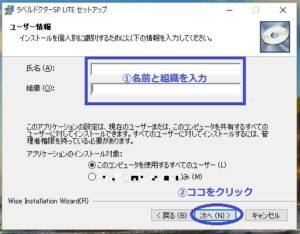
⇩の画面に移動しています。
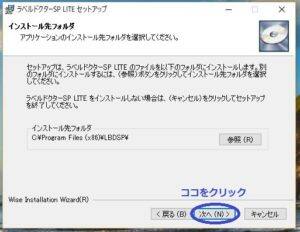
⇩の画面に移動したら、いよいよインストールの開始です。「次へ」をポチッとしましょう!
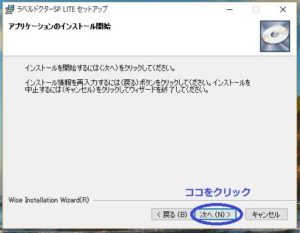
⇩の画面になっていればOKです。
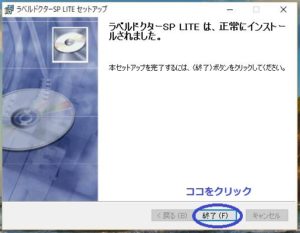
続きまして私の場合は、使いやすいようにデスクトップに持ってきました(⇩です)。
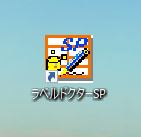
このアイコンをクリックすると下記画面が表示されます。
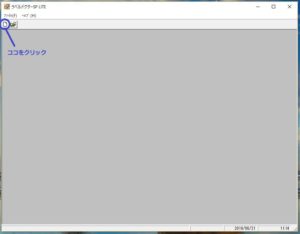
ファイルメニューから「新規作成」または、青で囲んでいる部分をクリックします。
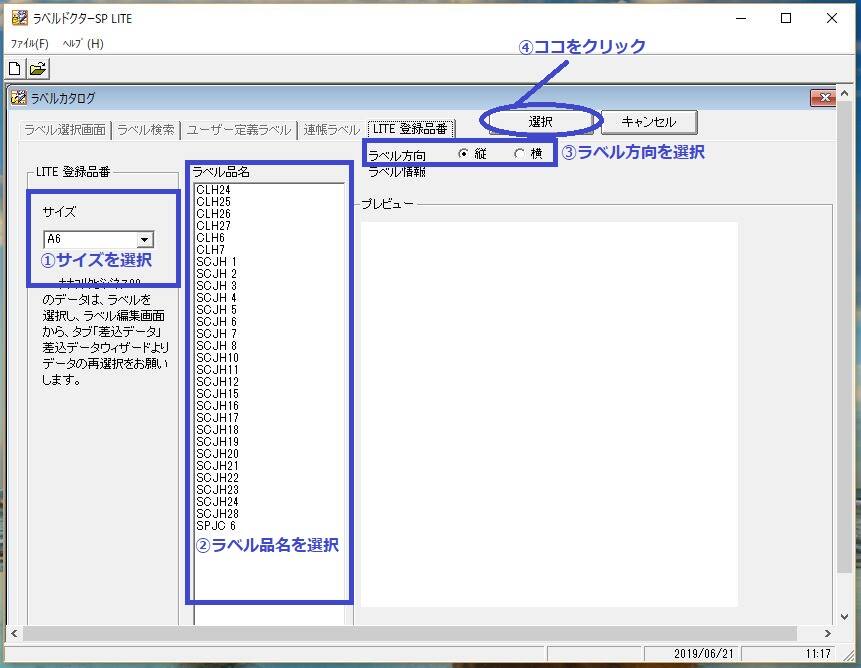
①LITE登録品番からサイズを選びます。
②続いてラベル品名を選びます。
③ラベル方向の縦横を決めます。
➃「選択」をクリックして先へ。
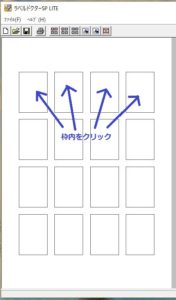
任意の枠内をクリックすると、レイアウトの編集画面に移行します。
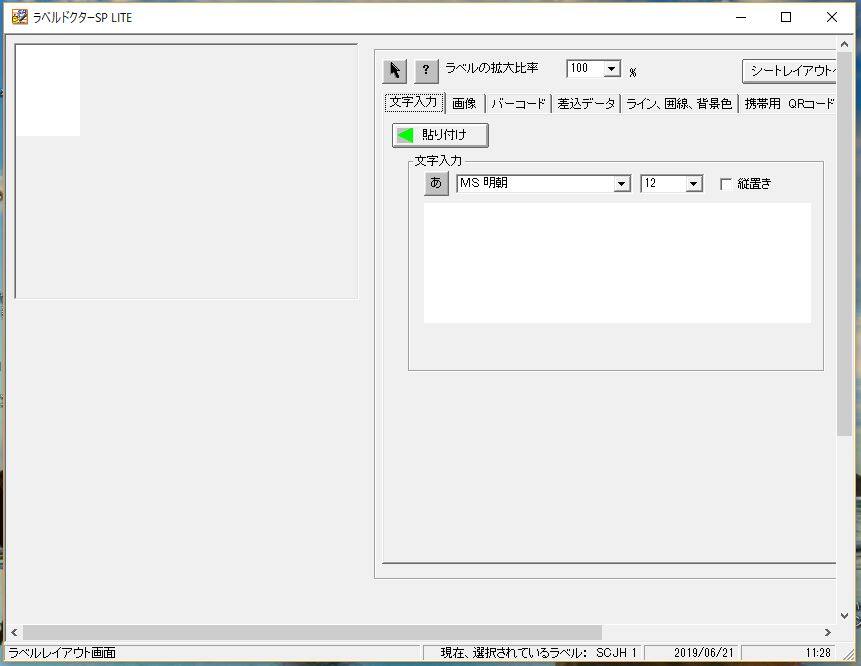
左側の「文字入力」をしてから貼り付けしたり、「画像」「バーコード」その他の印刷したい項目を入力してください。左側にレイアウトが表示されます。
好みのものに仕上がったら完了です。印刷しましょう!

.jpg)